
Cara Mengecilkan Ukuran Video di Laptop & PC untuk kompres video di laptop & PC Komputer tidaklah sulit. Apalagi sekarang jaman makin canggih jadi semua hal hampir bisa dilakukan dengan mudah. Tapi buat kamu yang tidak tahu caranya bisa simak pada artikel berotak kali ini.
Sekarang ini gadget seperti Laptop, HP Smartphone dan Tablet sudah menjadi media hiburan oleh banyak orang. Mulai dari untuk main game, menonton berbagai video menarik di sosial media sampe untuk menonton film di laptop.
Namun, kadang ketika download video atau film di laptop, ternyata ukuran file video tersebut terlalu besar sehingga memakan memori penyimpanan di laptop. Apalagi jika laptop kamu kapasitas penyimpanan Hard disknya gak banyak, pasti membuat lambat proses penggunaan laptopnya karena memori banyak terpakai.
Nah, buat mengatasi ukuran file video yang terlalu besar. Kalian tenang saja. Berikut admin bagikan tutorial bagaimana cara mengecilkan ukuran atau kompres video di laptop tanpa aplikasi secara online maupun dengan aplikasi secara offline. Simak penjelasannya di bawah ini.
Cara Kompres Video di Laptop Tanpa Aplikasi Secara Online
cara yang pertama, kamu bisa mengecilkan ukuran video di laptop tanpa aplikasi secara online menggunakan situs compress video online. Berikut langkah-langkah caranya:
- Pertama, buka situs YouCompress.com di Browser Laptop
- Pada halaman situs YouCompress, pilih Select file…
- Tentukan file video yang mau dikompres lalu klik Open
- Kemudian klik Upload File & Compress
- Tunggu proses mengecilkan ukuran videonya
- Setelah selesai, muncul tulisan Completed
- Tinggal kamu klik Download untuk menyimpan file video yang sudah dikecilkan ukurannya
- Kemudian tentukan folder penyimpanan file videonya, lalu klik Save untuk menyimpan
- Setelah tersimpan, bisa kamu cek video hasilnya
- Selesai, berhasil kompres video online tanpa perlu install aplikasi
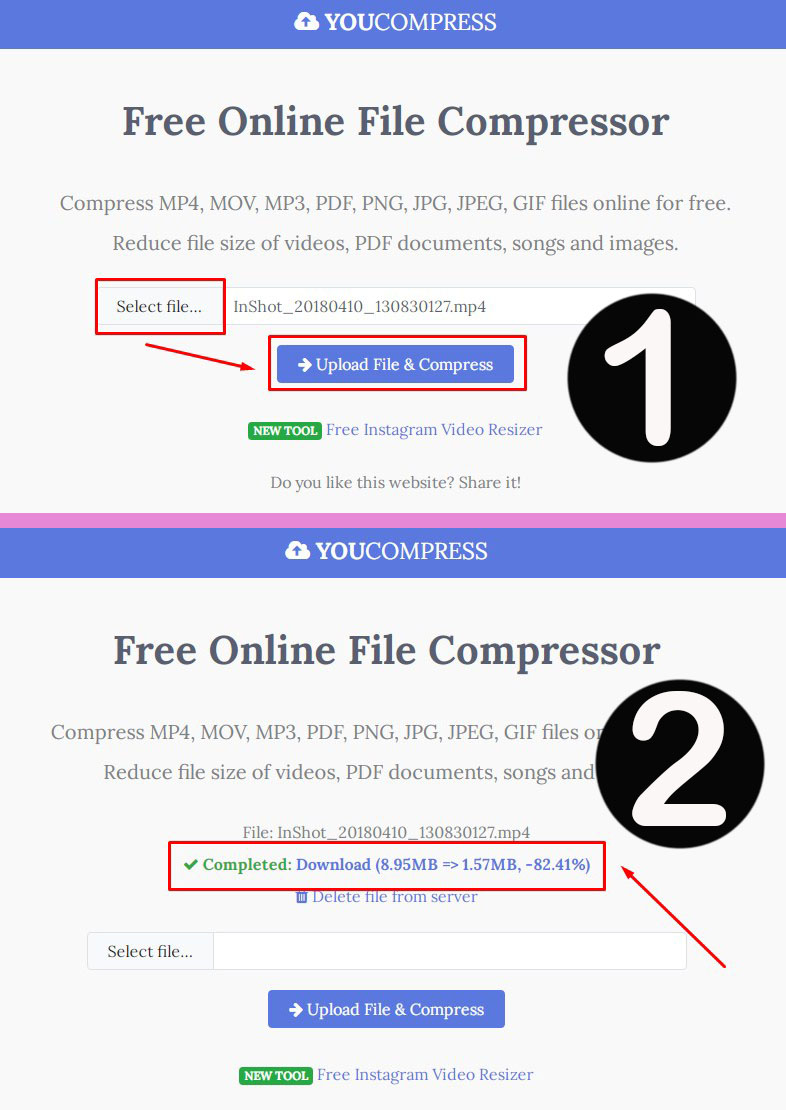
Cara Kompres Video di Laptop Offline dengan Aplikasi
Cara selanjutnya adalah mengecilkan ukuran video di Laptop menggunakan HandBrake secara Offline. Aplikasi Handbrake ini bisa digunakan untuk mengecilkan ukuran video, serta support atau bisa digunakan pada laptop yang menggunakan OS Windows, Linux, dan Mac OS. Berikut langkah-langkahnya:
- Pertama, download & install aplikasi HandBrake
- Jika sudah, buka aplikasinya di laptop
- Kemudian klik menu File lalu pilih Open Source
- Lalu pilih File, pilih file video yang akan di compress dengan aplikasi HandBrake
- Jika sudah dipilih, klik Open
- Setelah memasukkan video, pilih Browse di bagian Destination untuk menentukan lokasi penyimpanan file video setelah di kompress
- Pada bagian Container bisa pilih video hasilnya mau disimpan dalam format apa, misalnya MP4
- Lalu pada Output Setting bisa centang di bagian Web Optimized agar bisa diupload ke internet
- Kemudian dibagian Video, yaitu di Video Codec, bisa pilih H.264 (x264) saja
- Jika ingin mengatur kualitas Audio ataupun Subtitle (teks tulisan terjemahan di video) pada videonya, bisa kamu pilih ke tab Audio dan Subtitle
- Setelah selesai melakukan pengaturan, bisa langsung klik Start Encode atau Start di bagian atas
- Tunggu proses kompress video selesai, lamanya proses tergantung kualitas video, semakin bagus, semakin lama prosesnya
- Jika sudah selesai, tinggal lihat hasilnya di folder destinasi penyimpanan hasil kompres
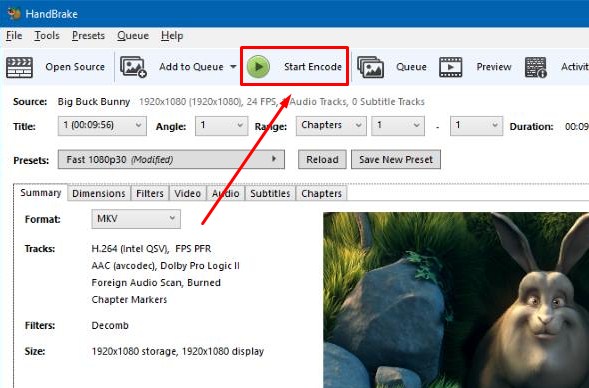
Nah itu dia tadi beberapa tutorialnya, Gampang bukan caranya? Semoga Cara Mengecilkan Ukuran Video di Laptop baik dengan aplikasi secara Offline maupun tanpa aplikasi secara Online ini bisa bermanfaat untuk kalian semua yang membutuhkan panduan tutorialnya. Jadi sekarang kalian gak perlu khawatir jika video yang kalian download ukurannya terlalu besar dan memakan tempat penyimpanan, tinggal di kompress aja ya.
Jika kamu ada cara lain yang berbeda dari tutorial di artikel ini atau misalnya kamu mendapat kendala atau masalah sewaktu mencoba cara di atas, bisa silahkan kamu tulis saja di kolom komentar bawah ya. Terima kasih.
Ohya, kalo kalian ingin mengecilkan ukuran video lewat HP, bisa baca panduannya di sini: Cara Kompres Video di HP.
Source logo in thumbnail: Vectorstock.com



